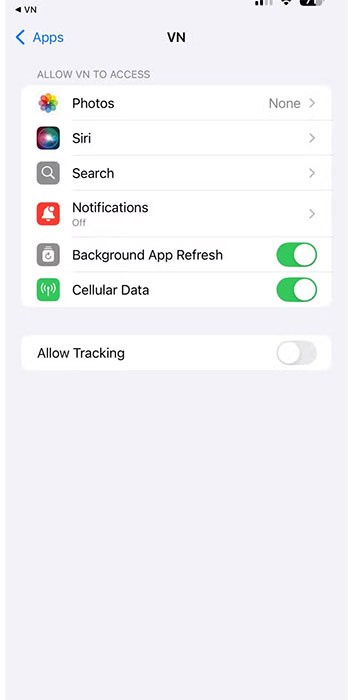Hier is de lijst met iPhones en iPads die iOS 16 en iPadOS 16 ondersteunen

Na talloze geruchten en lekken heeft Apple eindelijk officieel iOS 16 en iPadOS 16 aangekondigd op het podium van WWDC 2022
macOS Catalina en iPadOS bieden ondersteuning voor een nieuwe functie genaamd Sidecar, waarmee u uw iPad als secundair beeldscherm voor uw Mac kunt gebruiken. Sidecar is snel, eenvoudig te gebruiken en kan de inhoud op uw Mac spiegelen of deze omzetten in een tweede beeldscherm voor extra schermruimte, waar u ook bent.
In deze gids vindt u alles wat u moet weten over Sidecar, van het gebruik ervan tot de compatibiliteit met Apple Pencil .
Wat is Sidecar?
Kortom, met Sidecar kunt u uw iPad gebruiken als tweede beeldscherm voor uw Mac, via een bekabelde of draadloze verbinding. U kunt het aan de linker- of rechterkant van uw startscherm plaatsen en het gebruiken als elk ander scherm, maar dat is niet het enige wat het kan.
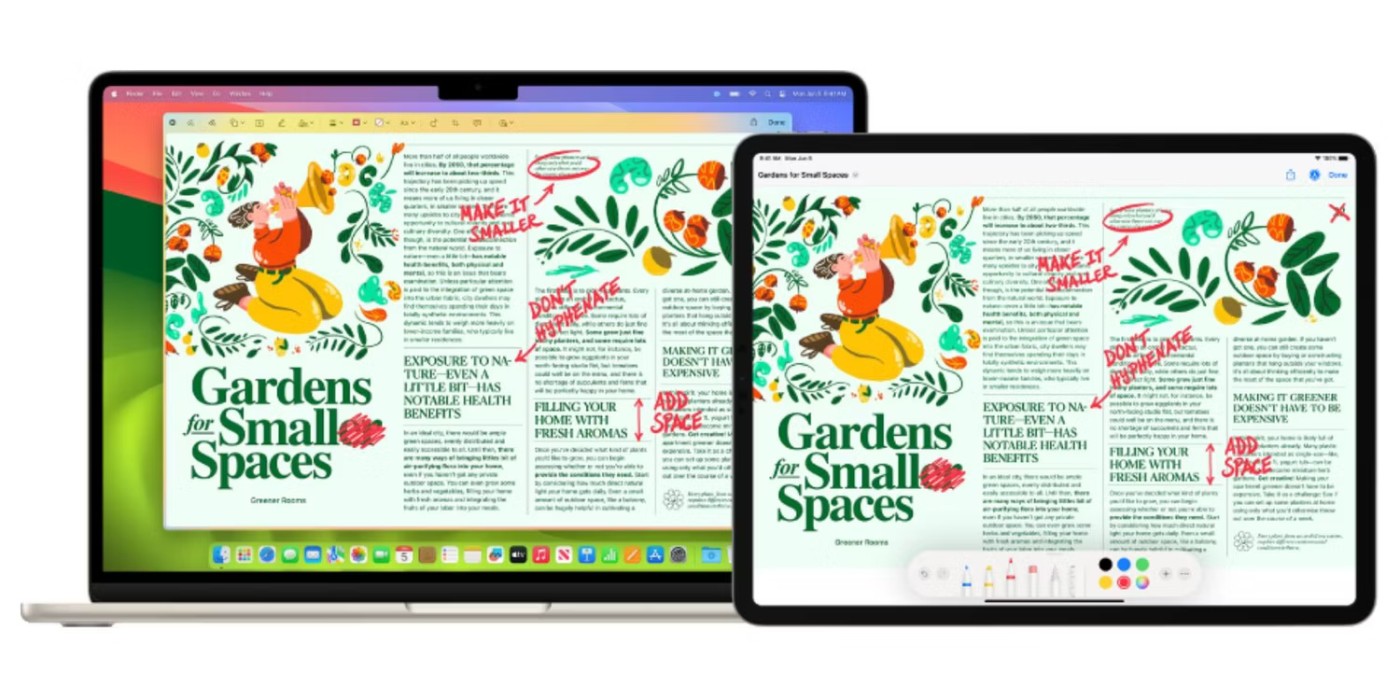
Opvallend is dat Sidecar optimaal gebruikmaakt van het touchscreen van de iPad. Het ondersteunt zelfs de Apple Pencil, wat het een geweldige toevoeging maakt als je een kunstenaar bent die zijn creatieve mogelijkheden wil uitbreiden. Als je jaloers bent op touchscreens op Windows-computers, dan ben je hiermee nog niet op je plek, maar het brengt je wel een stap dichterbij.
Hoe u uw iPad als tweede Mac-scherm kunt gebruiken met Sidecar
Als u geen geld wilt uitgeven aan een extern beeldscherm voor uw MacBook, kunt u met de Sidecar-functie van Apple uw iPad omtoveren tot een tweede beeldscherm.
Sidecar instellen op Mac
Omdat de iPad-naamgeving van Apple verwarrend is, moet u het model, het bouwjaar en de leeftijd van uw Mac controleren, evenals het type iPad dat u hebt. Zodra u dit heeft gedaan, is het een goed idee om de Sidecar-vereisten van Apple te controleren om er zeker van te zijn dat beide apparaten Sidecar ondersteunen.
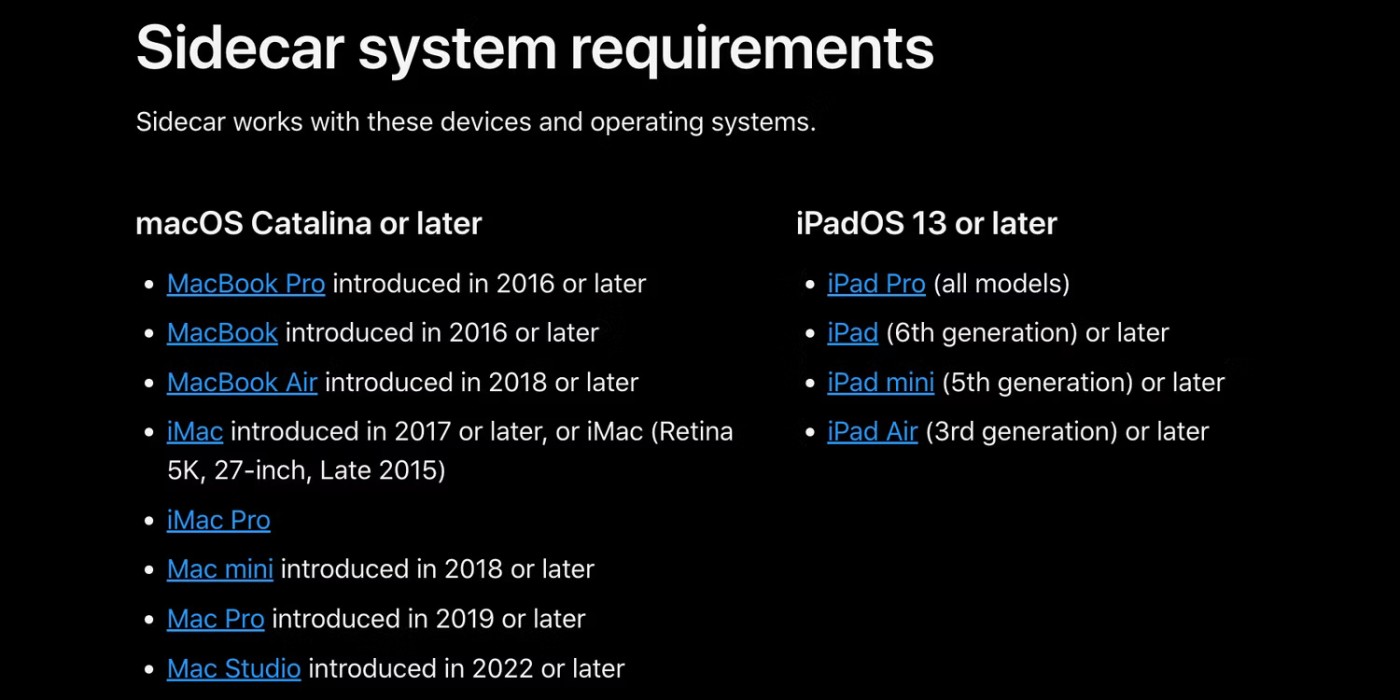
Gebruik draadloze zijspan
Controleer voordat u begint of uw Mac en iPad zijn aangemeld met dezelfde Apple ID en verbonden zijn met hetzelfde wifi-netwerk. Zorg er ook voor dat Bluetooth op beide apparaten is ingeschakeld en dat de apparaten ongeveer 9 meter uit elkaar staan.
Om Sidecar draadloos te gebruiken, klikt u op het pictogram van het Bedieningspaneel in de menubalk en selecteert u Schermspiegeling . Selecteer nu de iPad onder Spiegelen of uitbreiden naar het kopje .
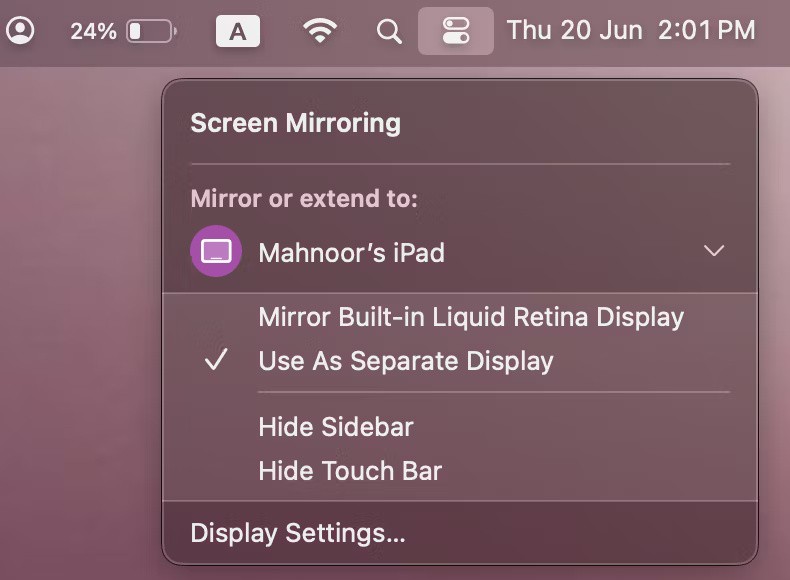
Sidecar gebruiken via USB
Als u geen toegang hebt tot wifi of uw iPad wilt opladen, kunt u Sidecar ook via USB gebruiken. Sluit uw iPad eenvoudig aan op uw Mac met de meegeleverde USB-C-kabel. Zorg ervoor dat uw iPad zo is ingesteld dat deze uw Mac vertrouwt. Anders kunt u geen verbinding maken.
Nu hoeft u alleen nog maar naar het Bedieningspaneel op uw Mac te gaan, op Schermspiegeling te klikken en uw iPad te selecteren uit de lijst met apparaten. Als uw iPad niet in de lijst staat, controleer dan welke kabel u gebruikt.
U kunt Sidecar draadloos gebruiken terwijl u uw iPad toch op uw Mac aangesloten houdt om op te laden, indien nodig. Dit is vaak eenvoudiger dan de USB-optie.
Sidecar gebruiken op Mac
Zodra u verbinding heeft, kunt u ervoor kiezen om het scherm te projecteren of uit te breiden. De meeste mensen willen waarschijnlijk de uitgebreide optie op het secundaire beeldscherm gebruiken, en dat is ook wat Sidecar standaard gebruikt. Klik op het pictogram Schermspiegeling in de menubalk en kies tussen Ingebouwde Retina Liquid Display spiegelen en Gebruiken als afzonderlijk beeldscherm .
Als u wilt wijzigen aan welke kant van uw Mac uw iPad wordt weergegeven voor handige muisbewegingen, gaat u naar Systeeminstellingen en vervolgens naar het menu Beeldschermen . Ga hier naar het tabblad Schikken en sleep de iPad naar de kant van het Mac-scherm waar u hem hebt neergezet.
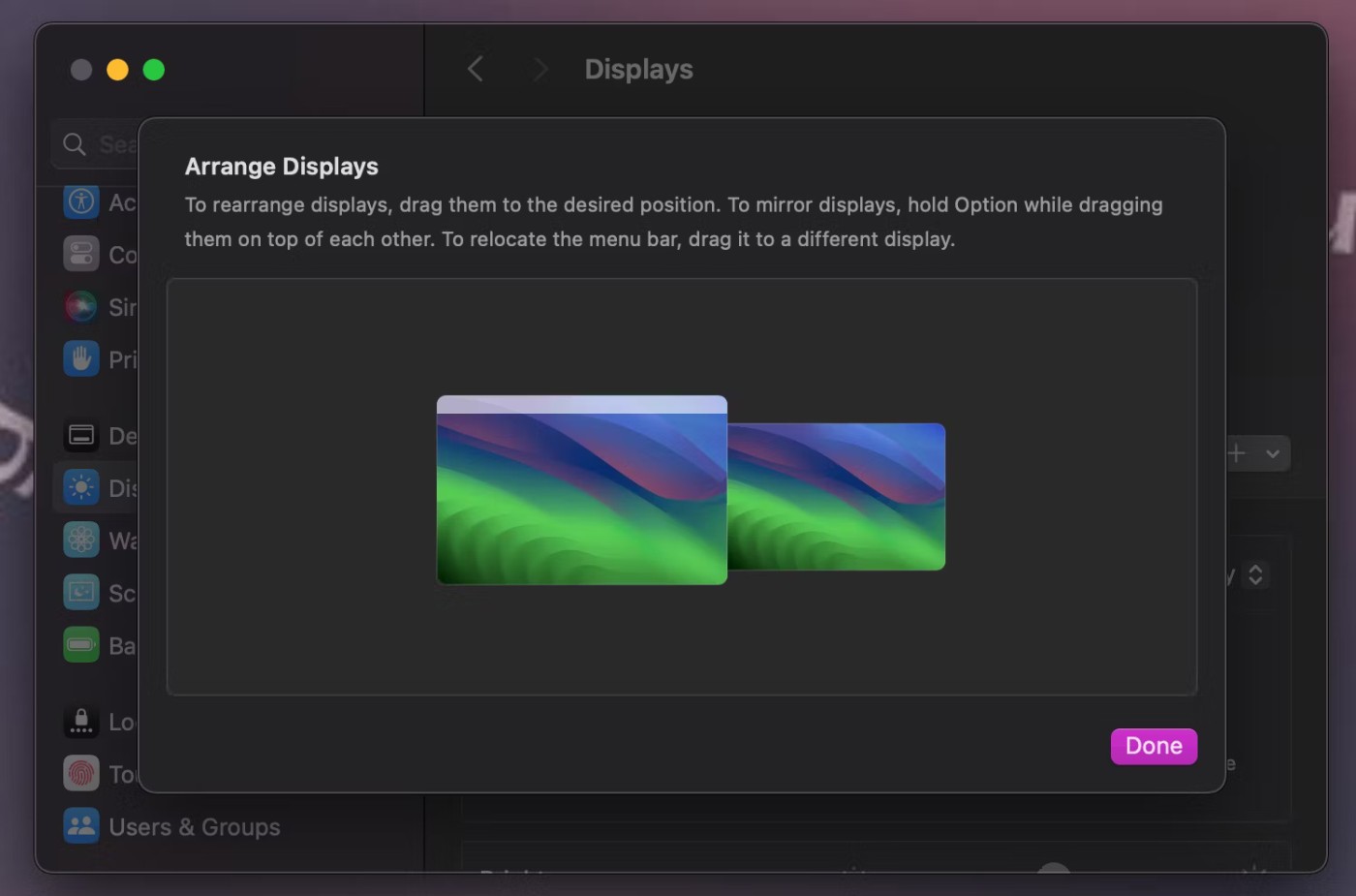
Op dezelfde pagina Beeldschermen kunt u ook kiezen of u uw iPad of Mac als primair beeldscherm wilt gebruiken of als een uitgebreid beeldscherm. Als u bijvoorbeeld wilt wijzigen hoe uw iPad zich gedraagt, selecteert u deze en stelt u de optie Gebruiken als in op Hoofdscherm , Uitgebreid scherm of Spiegel voor ingebouwd scherm .
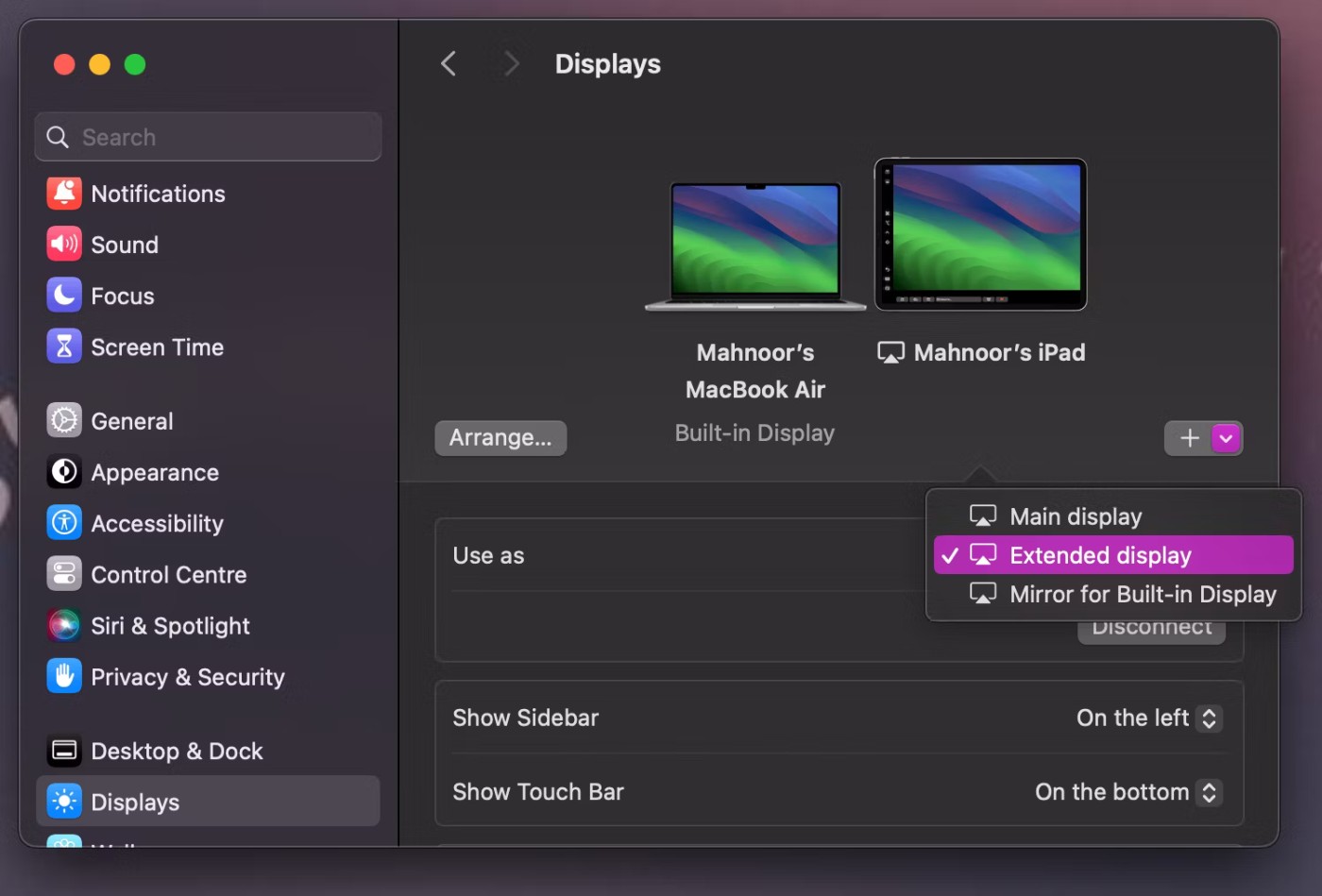
U kunt uw iPad gebruiken als elk ander tweede scherm nadat u uw iPad via Sidecar hebt aangesloten. Er zijn verschillende opties om vensters van het startscherm naar de iPad te verplaatsen. U kunt het naar de rand van het scherm slepen totdat u het op de iPad ziet verschijnen. Het zou er dan uit moeten zien als op de onderstaande afbeelding.
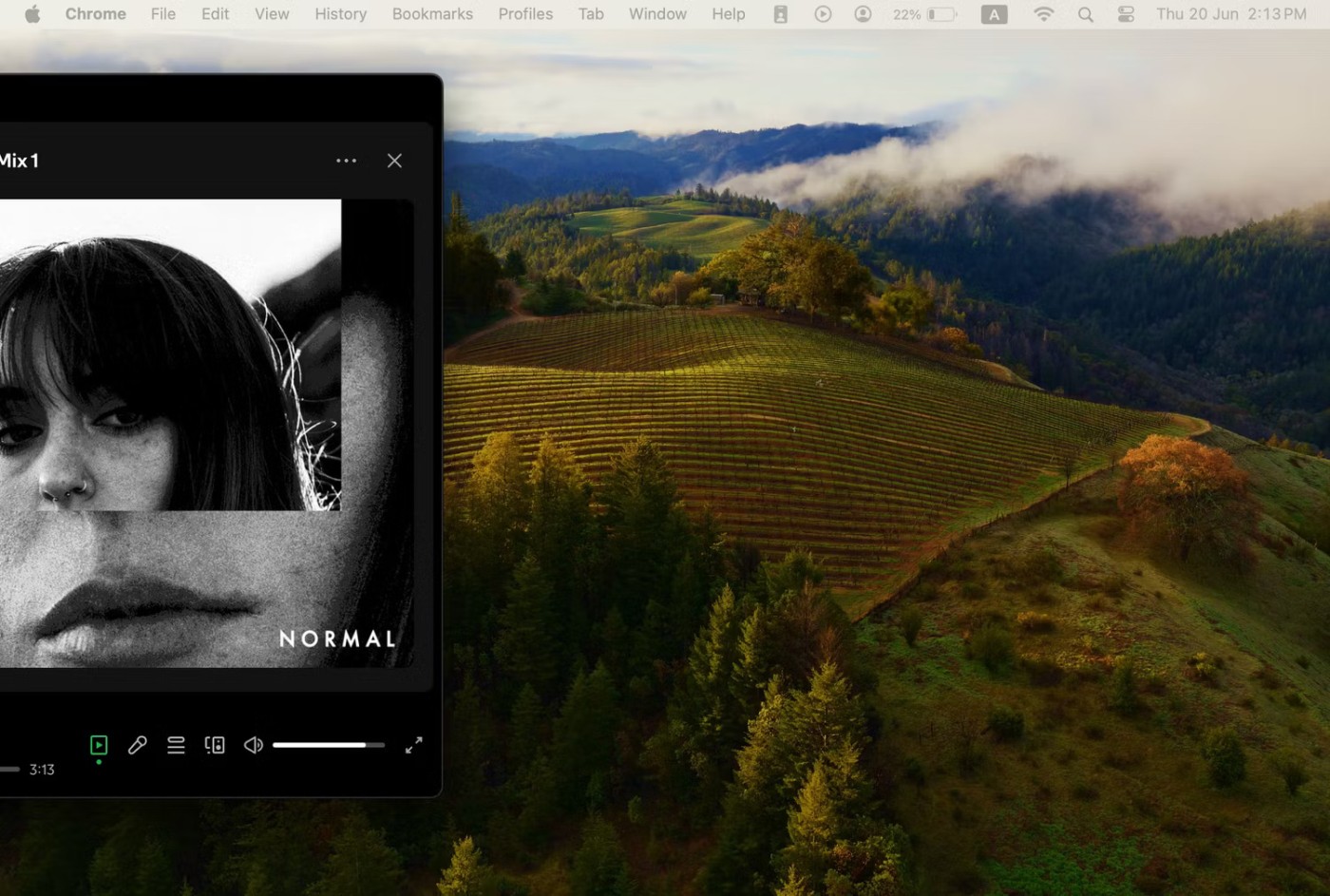
Zorg ervoor dat u naar de rand van het Mac-scherm blijft slepen totdat u de cursor op het scherm van uw iPad ziet verschijnen.
U kunt ook met de muis over de groene knop voor volledig scherm in de linkerbovenhoek van het venster bewegen en vervolgens Verplaatsen naar [Naam van uw iPad] selecteren .
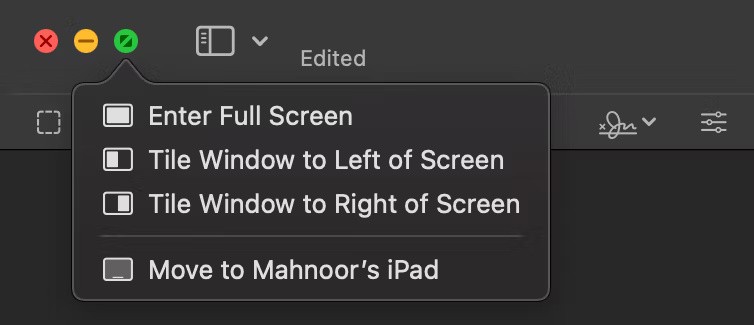
Standaard wordt op de iPad een zijbalk weergegeven met veelgebruikte bedieningselementen, zoals Command, Shift en andere modificatietoetsen. Hiermee kunt u eenvoudiger via het touchscreen met uw Mac communiceren. Daarnaast krijg je onderaan het scherm een Touch Bar, die hetzelfde werkt als de Touch Bar op sommige MacBook Pro-modellen.
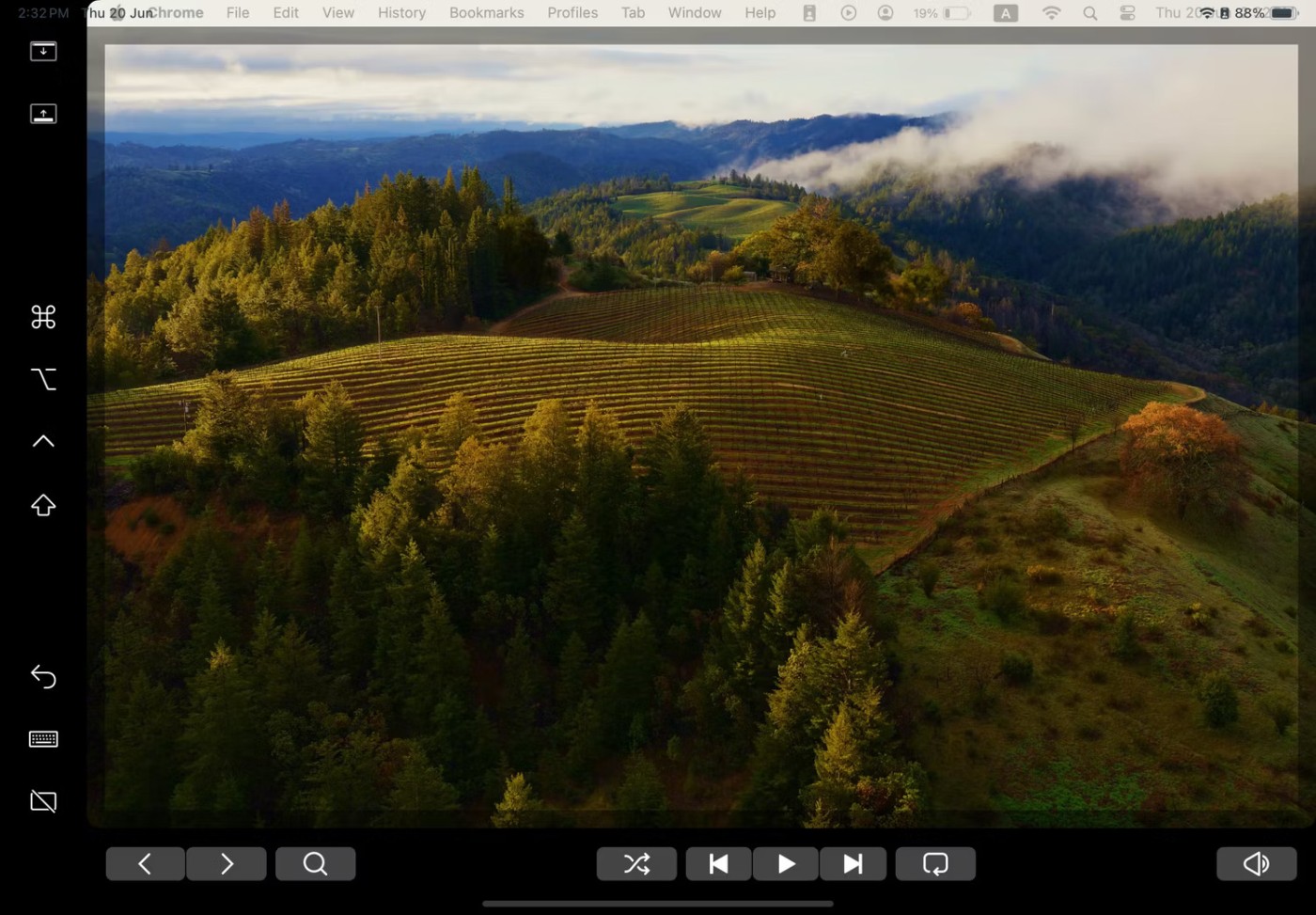
U kunt beide opties uitschakelen door op het pictogram Schermspiegeling in de menubalk te klikken en vervolgens op Zijbalk verbergen en Touch Bar verbergen te klikken .
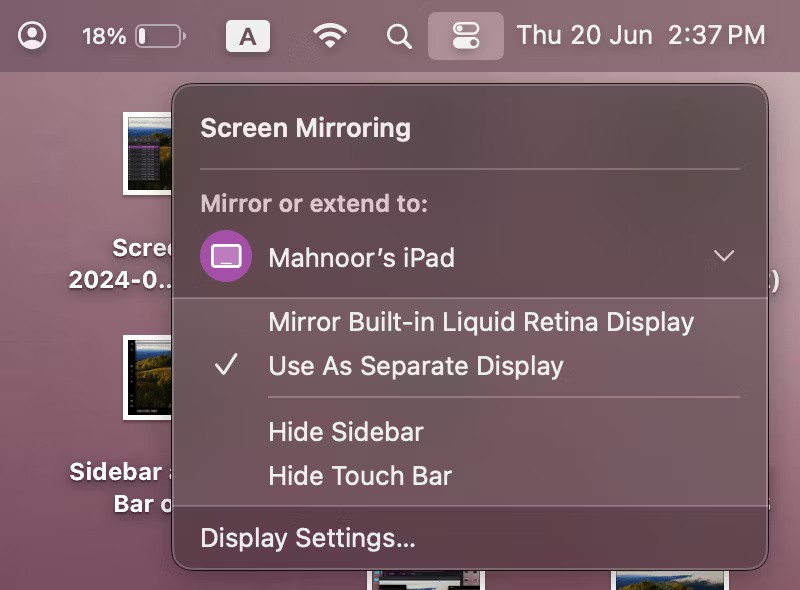
Terwijl u Sidecar gebruikt, kunt u uw iPad gewoon blijven gebruiken door tussen apps te schakelen. Nadat de conversie is voltooid, ziet u een nieuw pictogram voor de Continuïteit-app in het Dock van uw iPad. Tik op dit pictogram om uw iPad weer als beeldscherm te gebruiken.
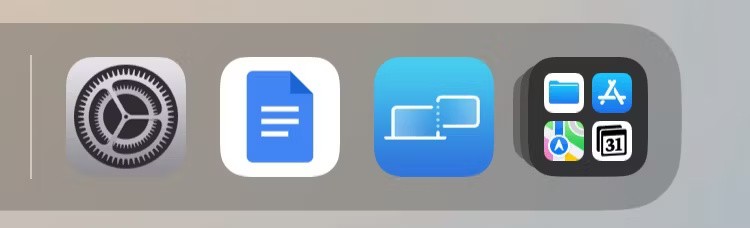
Zodra u uw iPad niet meer als tweede beeldscherm voor uw Mac wilt gebruiken, hoeft u alleen nog maar op het pictogram Verbinding verbreken onder in de zijbalk te tikken. U kunt er ook voor kiezen om naar het Bedieningspaneel op uw Mac te gaan en Schermspiegeling uit te schakelen .
Verbinding maken met Apple Pencil
Bij gebruik van Sidecar fungeert de Apple Pencil (eerste of tweede generatie, afhankelijk van uw iPad) als muisvervanger voor klikken, selecteren en andere bedieningen op het scherm.
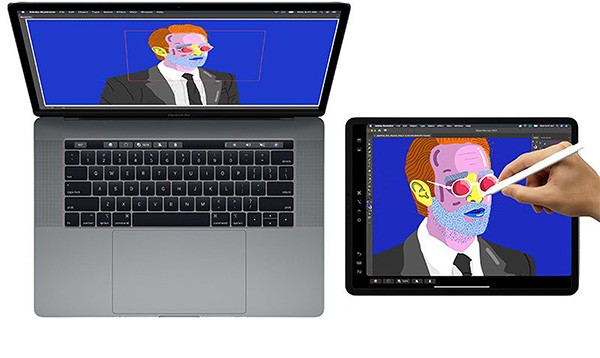
In apps als Photoshop en Illustrator kan de Apple Pencil nog meer. U kunt direct in Photoshop of andere vergelijkbare Mac-apps tekenen om uw iPad om te toveren in een grafisch tablet voor uw Mac, vergelijkbaar met een grafisch tablet van Wacom. Het is een geweldige manier om kunstwerken te maken, foto's te bewerken en nog veel meer, met de interactiviteit van de Apple Pencil, maar met de kracht van een Mac.
Sluit het toetsenbord aan
Wanneer u een toetsenbord zoals het Magic Keyboard van Apple gebruikt met uw iPad, fungeert dit als vervanging voor het toetsenbord van uw Mac, waardoor u in elk geopend venster kunt typen zoals u dat op een Mac zou doen.

Als u een beperkt budget hebt en geen extern beeldscherm kunt aanschaffen, is Sidecar een goed alternatief voor een opstelling met meerdere monitoren. U kunt nog meer aanpassingsopties bekijken via Systeeminstellingen > Beeldschermen , maar alles wat we hierboven hebben besproken, zou voldoende moeten zijn om u op weg te helpen.
Na talloze geruchten en lekken heeft Apple eindelijk officieel iOS 16 en iPadOS 16 aangekondigd op het podium van WWDC 2022
De laatste jaren kiezen steeds meer mensen voor technologische producten als bevredigende cadeaus om te sturen naar vrienden, familieleden, collega's en partners.
Als u regelmatig alarmen op uw iPhone of iPad moet instellen, zijn er twee snelle manieren om te voorkomen dat u de Klok-app via het startscherm hoeft te openen. Laten we de twee onderstaande manieren eens met Quantrimang bekijken.
Heb je zojuist een iOS-apparaat gekocht van je spaargeld of heb je het cadeau gekregen van een geliefde? U kunt het echter nog niet meteen gebruiken, omdat er een kleine voorbereiding nodig is. Dit is wat u moet doen.
Je weet het misschien nog niet, maar de Sony PlayStation 5 DualSense-controller kan ook eenvoudig worden gekoppeld aan een iPhone of iPad.
Het is helemaal niet ingewikkeld om dit te doen.
De telefoon heeft een ingebouwde tool om de batterijstatus te controleren, maar de iPad niet.
Leer hoe je gekopieerde tekst op je iPhone of iPad kunt beheren, bekijken en verwijderen. Volg onze stappen om optimaal gebruik te maken van het klembord.
Leer effectieve manieren om te kopiëren en plakken in Procreate, de populaire app voor het bewerken van afbeeldingen. Ontdek alle technieken voor zowel iPhone als iPad gebruikers.
Netflix stopte in juni met de ondersteuning van de derde generatie Apple TV. Nu heeft de streaminggigant bevestigd dat de Netflix-app niet langer wordt ondersteund op iPhone- en iPad-modellen die nog op iOS 16 en iPadOS 16 draaien.
Ondanks aanzienlijke verbeteringen lopen Android-tablets nog steeds ver achter op de iPad. Soms is het zelfveroorzaakt, maar niet altijd.
Het is spannend om een nieuwe tablet te krijgen. Maar om het maximale uit uw apparaat te halen, moet u alles goed instellen.
Applicaties die op de iPhone zijn gedownload, hebben allemaal aparte beheerlijsten. Hierin staan applicaties die momenteel in gebruik zijn en applicaties die eerder op de iPhone zijn gedownload.
De apps Apple Photos en iMovie bieden iPhone- en iPad-gebruikers veel interessante bewerkingsfuncties, maar er is één "nadeel": ze ondersteunen geen mogelijkheid om video om te keren.
In dit artikel leggen we je uit hoe je weer toegang krijgt tot je harde schijf als deze kapot is. Laten we het artikel volgen!
Op het eerste gezicht lijken AirPods op alle andere echt draadloze oordopjes. Maar dat veranderde allemaal toen een paar onbekende functies werden ontdekt.
Apple heeft iOS 26 geïntroduceerd: een grote update met een gloednieuw matglasontwerp, slimmere ervaringen en verbeteringen aan bekende apps.
Studenten hebben een specifiek type laptop nodig voor hun studie. Deze moet niet alleen krachtig genoeg zijn om goed te presteren in hun studierichting, maar ook compact en licht genoeg om de hele dag mee te nemen.
Het toevoegen van een printer aan Windows 10 is eenvoudig, hoewel het proces voor bekabelde apparaten anders is dan voor draadloze apparaten.
Zoals u weet, is RAM een zeer belangrijk hardwareonderdeel van een computer. Het fungeert als geheugen voor de verwerking van gegevens en is de factor die de snelheid van een laptop of pc bepaalt. In het onderstaande artikel laat WebTech360 u zien hoe u met behulp van software in Windows RAM-fouten kunt opsporen.
Smart-tv's hebben de wereld veroverd. Dankzij zoveel geweldige functies en internetverbinding heeft technologie de manier waarop we televisiekijken veranderd.
Koelkasten zijn vertrouwde apparaten in huishoudens. Koelkasten hebben meestal twee compartimenten. Het koelvak is ruim en heeft verlichting die automatisch aangaat wanneer de gebruiker het vak opent. Het vriesvak is smal en heeft geen verlichting.
Wi-Fi-netwerken worden niet alleen beïnvloed door routers, bandbreedte en interferentie, maar er zijn een aantal slimme manieren om uw netwerk te versterken.
Als u terug wilt naar de stabiele iOS 16 op uw telefoon, vindt u hier de basisgids voor het verwijderen van iOS 17 en downgraden van iOS 17 naar 16.
Yoghurt is een heerlijk voedingsmiddel. Is het goed om elke dag yoghurt te eten? Hoe verandert je lichaam als je elke dag yoghurt eet? Laten we het samen ontdekken!
In dit artikel worden de meest voedzame rijstsoorten besproken en hoe u de gezondheidsvoordelen van de rijst die u kiest, optimaal kunt benutten.
Een slaapschema en bedtijdroutine opstellen, uw wekker verzetten en uw dieet aanpassen zijn enkele maatregelen die u kunnen helpen om beter te slapen en 's ochtends op tijd wakker te worden.
Huren alstublieft! Landlord Sim is een simulatiespel voor mobiel op iOS en Android. Je speelt als verhuurder van een appartementencomplex en begint met het verhuren van een appartement. Je doel is om het interieur van je appartement te verbeteren en het gereed te maken voor huurders.
Ontvang de Roblox-gamecode voor Bathroom Tower Defense en wissel deze in voor geweldige beloningen. Ze helpen je bij het upgraden of ontgrendelen van torens met hogere schade.